
プロファイルと権限セットって、何が違うの?どう使い分ければいいのか、よくわからないんだよね…



うんうん、それ迷って当然!最初のうちはみんな戸惑うところだよ。一緒にゆっくり整理していこう!
Salesforceでユーザー管理をしようとしたとき、このように戸惑う方はとても多いです。私自身、最初の頃はこの2つの違いがよくわからず、何度も設定画面を行ったり来たりしていました。
でも大丈夫です!プロファイルと権限セットの関係をイメージで理解できるようになると、「なぜこの設定を割り当てるのか」がスッキリわかるようになります。
この記事では、プロファイルと権限セットの違いを初心者にもわかりやすく解説します。図や表を使いながら、それぞれの役割や使い分け方をしっかり整理しますので、読み終える頃には、「ユーザーにどちらをどう割り当てればいいのか」が自信を持って判断できるようになります。
一緒に、プロファイルと権限セットの使い分けを整理していきましょう!
プロファイルと権限セットの違いを図で理解しよう
プロファイルと権限セットの違いは文章で読んでも、なかなかイメージがわきにくいものです。
ここでは理解しやすくするため、図を使って解説します。
図でイメージしよう
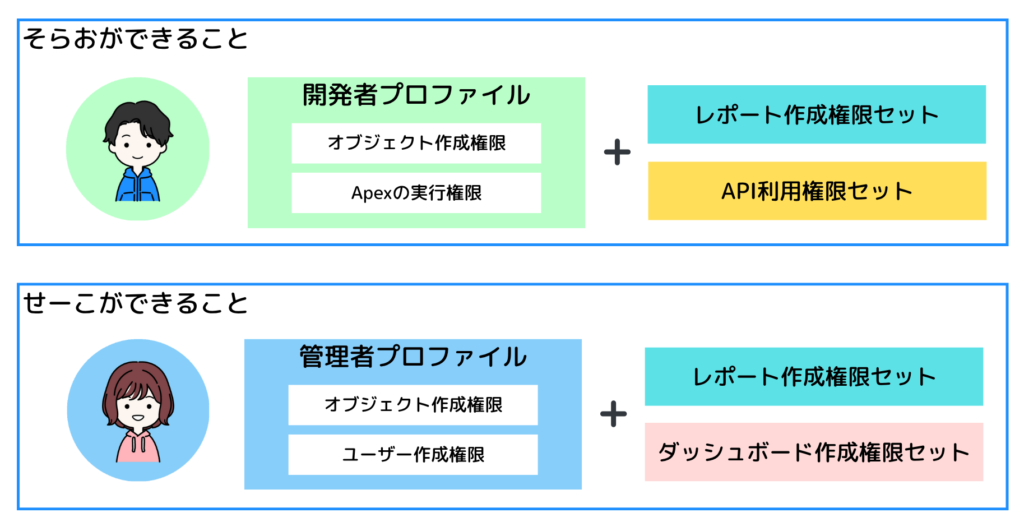
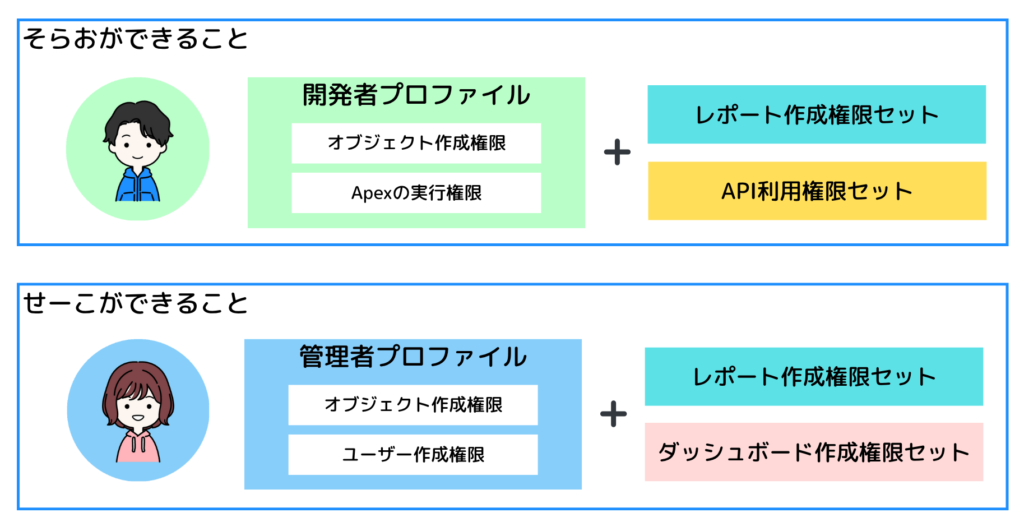
図のように、Salesforceではユーザーに1つの「プロファイル(基本設定)」を割り当てておき、必要に応じて「権限セット(追加の設定)」を組み合わせるという考え方で権限管理を行います。
たとえば、
そらおは「開発者プロファイル」に「レポート作成」や「API利用」の権限をプラス、
せーこは「管理者プロファイル」に「ダッシュボード作成」の権限を追加しています。
プロファイルは「基本となる権限」、権限セットは「人によって差がある追加の権限」です。
この2つをうまく組み合わせることで、柔軟かつ安全なユーザー管理ができるようになります。
プロファイル=基本、権限セット=追加



なんとなくわかってきたかも。プロファイルが基本セットで、権限セットが追加機能ってこと?



うん、イメージで言うならプロファイルはラーメン本体で、権限セットはトッピングって感じだね
Salesforceでは、プロファイルと権限セットは「役割」が違います。
- ユーザーに必ず1つだけ割り当てる「基本の権限」
- オブジェクトのアクセス権、項目レベルのセキュリティ、タブの表示制御、ログインIP制限など、広範囲な設定を持つ
- 必須ではなく、必要に応じて追加できるオプション的な権限
- プロファイルだけではカバーしきれない、個別の細かい機能を柔軟に追加できる
たとえば、
- 営業部の全員に「取引先と商談の閲覧・編集」を許可したい → プロファイルで設定
- 一部の営業リーダーだけに「レポート作成」も許可したい → 権限セットで追加
というように、プロファイルで「共通設定」→ 権限セットで「例外対応」という考え方が基本です。
ここまでで、「プロファイル=基本」「権限セット=追加」というイメージはつかめてきたと思います。
このあとは、それぞれの特徴をもう少しくわしく掘り下げていきます。
Salesforceの「プロファイル」とは?
Salesforceでは、ユーザーを作成するときに必ず1つの「プロファイル」を割り当てる必要があります。
このプロファイルが、そのユーザーにとっての基本的な操作範囲を決める、とても重要な設定項目です。
「ユーザーに1つだけ」の基本設定
プロファイルは、ユーザーの所属や役割に合わせて共通の設定をまとめたものです。
たとえば「営業担当者」や「管理部門スタッフ」など、部門ごとにプロファイルを分けて使うのが一般的です。
Salesforceでは、1人のユーザーに1つのプロファイルしか割り当てられません。
つまり、その人の基本的な操作範囲はプロファイルで決まる、ということです。
できること・制限できること
プロファイルでは、次のような設定ができます。
| 分類 | 主な内容 |
|---|---|
| オブジェクト権限 | 作成・参照・編集・削除など(例:取引先、商談、ケースなど) |
| 項目レベルセキュリティ | 項目の表示/編集可否(例:「金額」は見せない など) |
| タブの表示 | 特定のオブジェクトのタブを表示・非表示に |
| ログインIP制限/時間制限 | セキュリティ管理の制御(社外からのアクセス禁止など) |
| アプリケーションアクセス | どのアプリを使えるか(Sales Cloud、Service Cloudなど) |
| ユーザー権限 | 「パスワードの変更」「レポート作成」などの機能レベルの許可 |
これらを使って、「この人には何をどこまでさせるか」を細かく制御できるのがプロファイルの役割です。
プロファイルのよくある使い方例
- オブジェクト:取引先、商談、活動など → 編集OK
- レポート・ダッシュボード → 参照のみ
- ログイン制限なし
- オブジェクト:請求書カスタムオブジェクトのみ
- 項目:金額や支払い状況は参照OK、他は編集不可
- 外部アクセス禁止(IP制限あり)



なるほど〜。プロファイルって、「この人はここまで」って線引きをする役目なんだね



うん、その線引きがあるからこそ、セキュリティと業務効率が両立できるんだよ!
次は、プロファイルだけではカバーしきれない細かい調整を可能にする「権限セット」について見ていきましょう!
権限セットとは?プロファイルとの違いを整理
プロファイルだけではカバーできなかった背景
Salesforce初期は、ユーザーの操作範囲はプロファイルのみで管理されていました。
しかし、以下のような課題がありました。
- 少し権限が違うだけでプロファイルを分けなければならず、プロファイルが乱立
- 組織変更・役割変更のたびにプロファイルを調整 → メンテナンスが大変
- 同じ部署内でも人によって差がある場合に柔軟に対応できない



営業部の中でも、リーダーだけちょっと多めに機能を与えたい…みたいなときに困るやつだね



そうそう、似たようなプロファイルがたくさんできてしまうのだよね
「権限セット」は柔軟な管理を可能にする後発の仕組み
こうしたニーズに応える形で、2012年頃に追加されたのが「権限セット」です。
- プロファイルは1人に1つだけ → 権限セットはいくつでも割り当て可能
- 権限セットはプロファイルの設定に「上乗せ」する形
- プロファイルでは「共通」、権限セットでは「個別対
権限セットを利用すると以下のような設定が可能です。
- 営業部の共通設定 → プロファイル
- リーダーだけ「レポート作成」追加 → 権限セット
いまの運用で気をつけたいこと
権限セットはとても便利ですが、自由に追加できる分、管理が煩雑になりやすいという注意点があります。
- 名前や分類がバラバラになって追えなくなる
- 不要になった権限セットが残り続けてしまう
- 誰に何を割り当てたか分からなくなる
対策としては次のとおりです。



トッピングが多すぎると、ラーメンじゃなくなるってことだね…



まさにそれ!柔軟さと整理のバランスが大事なんだよ
プロファイルと権限セットの使い分け方
「プロファイルと権限セット、なんとなく違いはわかったけど…実際の設定ではどう使い分ければいいの?」という声はとても多いです。
ここでは、実際のSalesforce運用でよく使われるパターンをもとに、迷わず判断するための考え方をお伝えします。
「共通部分はプロファイル」「役割ごとは権限セット」
基本の考え方はシンプルです。
- 部署・職種など共通の操作範囲はプロファイルにまとめる
- 一部の人だけが必要な機能は権限セットで追加する
よくある構成パターン
Salesforceでは、部署や職種ごとにプロファイルを分け、そこに必要な機能を権限セットで柔軟に上乗せする運用がよく見られます。
| 部署・職種 | プロファイル例 | 権限セット例 |
|---|---|---|
| 営業部 | 営業プロファイル(商談・取引先へのアクセス) | レポート作成、ダッシュボード作成 |
| 経理部 | 経理プロファイル(請求オブジェクトの参照) | 支払い承認、CSVエクスポート |
| 管理者 | 管理者プロファイル(全権限) | 特殊な設定変更、API利用 など |
最初はシンプル設計から始めよう
最初からプロファイルも権限セットも複雑に設計しようとすると、後からメンテナンスが大変になります。
- まずは大まかな役割でプロファイルを作成
- 権限セットは実務の中で必要になったら追加する方式がおすすめ



必要になってから少しずつ足していったほうが、その人にぴったりの「一杯」になるよね



ラーメンたとえ、すっかり気に入ってない?(笑)
FAQ:プロファイルと権限セット、こんなときどうする?
ここでは、プロファイルと権限セットの運用でよくある疑問やつまずきポイントをQ&A形式で解説します。
「どっちを使うべき?」「設定が重なったらどうなるの?」といった悩みにスッキリ答えていきます。
Q. プロファイルと権限セット、どちらかだけで管理するのはアリ?
A. 一応できますが、実務では使い分けがおすすめです。
プロファイルだけで細かい設定を管理しようとすると、似たようなプロファイルが大量に増えてしまいがちです。
逆に、すべてを権限セットでまかなうと、基本的な設定がバラバラになって管理が難しくなります。
基本はプロファイルで共通の権限を管理し、権限セットで個別の権限の追加を行うのがベストな運用方法です。
Q. 同じ設定がプロファイルと権限セットの両方にあったら、どっちが優先されるの?
A. より許可が強いほうが優先されます。
たとえば、
- プロファイル:取引先オブジェクトは「参照のみ」
- 権限セット:取引先オブジェクトは「参照+編集」
この場合、ユーザーは「編集」できるようになります。
つまり、プロファイルと権限セットの設定は足し算で考えるイメージです。
Q. プロファイルは自作したほうがいい?
A. はい、業務に合わせてカスタムプロファイルを作るのが一般的です。
最初から用意されている「標準プロファイル」は便利ですが、編集できない項目も多く、柔軟な設定には向きません。
そのため、本番環境では標準プロファイルをコピーして、カスタムプロファイルを作成するのが一般的です。
Q. プロファイルでしか設定できない権限には何がある?
A. 「ログイン制限」や「ページレイアウトの割り当て」など、一部の設定はプロファイルでしかできません。
権限セットで設定できない主なものは以下のとおりです。
| 機能 | 説明 |
|---|---|
| ログインIP制限/ログイン時間制限 | 特定の場所や時間だけアクセスを許可する |
| デフォルトのアプリケーション設定 | ユーザーが最初に開くアプリを決める |
| ページレイアウトの割り当て | レコードの画面レイアウトの指定 |
| タブの表示制御 | ナビゲーションバーに表示されるオブジェクトタブのON/OFF |
Q. ユーザーにどの権限セットが割り当てられているか確認する方法は?
A. ユーザ詳細画面から確認できます。
- 設定画面で「ユーザー」を開き、対象ユーザーをクリック
- ユーザーの詳細ページにある「権限セットの割り当て」というセクションまでスクロール
そこで、どの権限セットが割り当てられているかを一覧で確認できます。
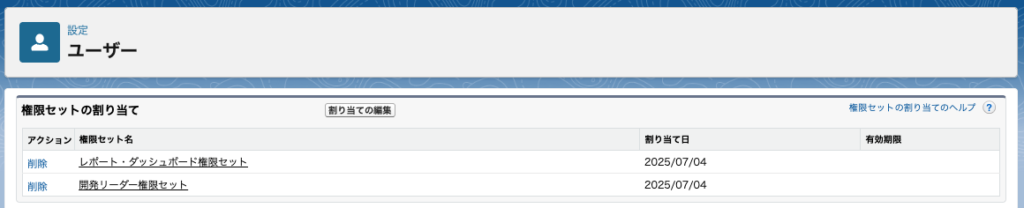
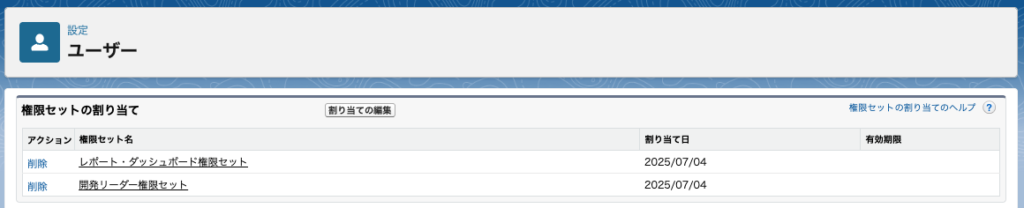
ちなみに「権限セットグループ」という機能を使っている場合は、グループに含まれている複数の権限セットがまとめて自動的に適用されます。そのため、ユーザーの詳細画面で個別の権限セットが表示されていなくても、実際には権限が有効になっていることがあるので注意しましょう。
このような運用のあるあるを押さえておくと、実際の権限設計でも困りにくくなります。
まとめ:プロファイルは基本権限、権限セットは追加権限
プロファイルは基本権限、権限セットは追加権限を付与するものです。
- 役割:共通となる権限の設定(部署や職種ごとの基本権限)
- 割り当て数:ユーザーに1つだけ
- 設定できる内容:オブジェクト権限、ログイン制限、ページレイアウトなど
- 役割:個別権限の追加(プロファイルだけでは足りないときの補足)
- 割り当て数:ユーザーに複数割り当てOK
- 設定できる内容:オブジェクト権限、ユーザー権限など(プロファイルに上乗せ)
権限設計は複雑になりがちなため、「あとで自分で見返してもわかりやすい」状態を保つことが大切です。
- プロファイルはシンプルに設計する(部署や職種単位)
- 権限セットは必要になったときに追加する(むやみに作りすぎない)
- 命名ルールを決めておく(例:「レポート_作成可」「API_利用可」など)



権限は一度で完璧に設計するのは難しいからね。運用しながら少しずつ調整すればOKだよ!



なるほど、それなら気負わず始められそう!
次に学びたい「プロファイル編集」
「プロファイルって自分で作ってもいいの?」「編集するときの注意点は?」
そんな疑問をもつ方に向けて、プロファイルのカスタマイズ方法とベストプラクティスをわかりやすく解説します!

